Sisällysluettelo
Tekstiviestisovellusten täyttämässä maailmassa on helppo unohtaa, että sähköposti on vieläkin suositumpi viestintämenetelmä. Joka vuosi lähetetään miljardeja sähköposteja. Kaikki näistä sähköposteista eivät tietenkään ole arvokasta viestintää - roskapostia, markkinointikampanjoita ja vahingossa lähetettyjä "Vastaa kaikille" -ketjuja on paljon päivittäin lähetetyistä sähköposteista.
Verkottuneessa ja sähköpostiriippuvaisessa maailmassa voi tuntua mahdottomalta hallita sitä uskomatonta määrää sähköposteja, joita saamme päivittäin. Jos tunnet olosi hukkuvaksi, voit ehkä saada postilaatikkosi hallintaan tehokkaalla sähköpostiohjelmalla, joka helpottaa digitaalisen kirjeenvaihdon käsittelyä.
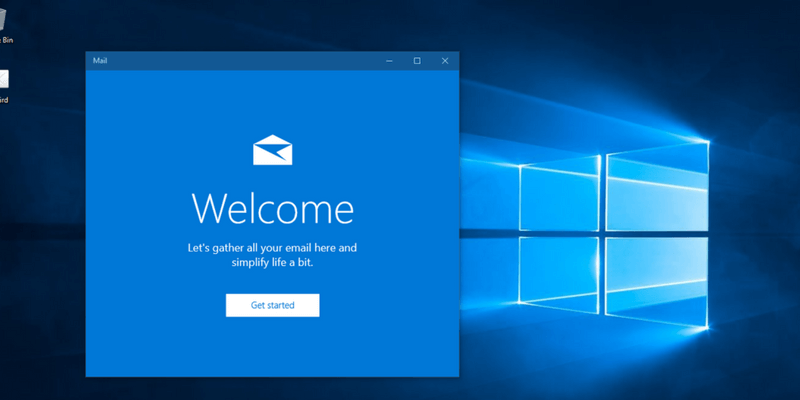
Löysin hiljattain erinomaisen Mailbird En ole varma, onko se vasta alkanut saavuttaa todellista suosiota, mutta sillä on yli miljoona rekisteröitynyttä käyttäjää ja se voittaa jatkuvasti ohjelmistopalkintoja, joten ei liene yllätys, että Mailbird on myös minun valintani parhaaksi sähköpostiohjelmaksi Windows 10:lle.
Se tarjoaa uskomattoman määrän ominaisuuksia, mukaan lukien tuki useille sähköpostitileille, erinomaiset organisointityökalut ja täydelliset räätälöintimahdollisuudet. Mailbird tarjoaa jopa joukon sovelluksia, jotka toimivat itse sähköpostiohjelmassa, mukaan lukien integraatio Dropboxin, Evernoten, Google Docsin ja muiden kanssa. Tämä on todella sähköpostiohjelma tehokäyttäjille, jotka haluavat saada postilaatikkonsa kuntoon. Se voi kestäähieman aikaa saada se toimimaan haluamallasi tavalla, mutta se on sen arvoista.
Saatavilla on ilmainen versio, mutta siihen liittyy muutamia rajoituksia, kuten rajoitettu määrä sähköpostitilejä ja rajoitettu pääsy kehittyneisiin tuottavuusominaisuuksiin. Maksullinen versio on paljon joustavampi ja silti erittäin edullinen, sillä se maksaa vain 3,25 dollaria kuukaudessa (maksetaan vuosittain). Jos et ole tilausmallin ystävä, voit valita 95 dollarin kertamaksun, jolla voit ostaaPro-version elinikäinen käyttöoikeus.
Käytät Mac-konetta? Katso paras sähköpostiohjelma Macille.
Miksi luottaa minuun tässä oppaassa
Hei, nimeni on Thomas Boldt, ja kuten monet teistä, jotka lukevat tätä, luotan sähköpostiin suurimmassa osassa ammatillista kirjeenvaihtoani. Freelancerina ja pienyrittäjänä minun on valvottava suurta määrää eri sähköpostitilejä, ja tiedän, miten vaikeaa on pysyä perässä postilaatikossa, joka täyttyy jatkuvasti, kun yritän silti tehdä kaikki muut työni.
Olen urani aikana kokeillut monia erilaisia menetelmiä kirjeenvaihtoni virtaviivaistamiseksi, aina aikaperusteisista rajoituksista kaikkiin niihin hyödyttömiin "5 tapaa hallita sähköpostilaatikkoasi" -artikkeleihin. Kokemukseni mukaan, vaikka rajoittaisit kuinka huolellisesti sähköpostiin päivittäin käyttämääsi aikaa, asiat karkaavat käsistäsi, jos sinulla ei ole tehokasta ratkaisua, joka asettaa tuottavuuden etusijalle. Toivottavasti,nämä arvostelut auttavat sinua säästämään aikaa etsiessäsi parempaa tapaa käsitellä postilaatikkoasi!
Onko sinulla yli 10 000 lukematonta sähköpostia?
Jos olet joskus kamppaillut sähköpostisi hallinnan kanssa, olet luultavasti yrittänyt löytää ratkaisuja. Nykyaikaisessa maailmassa suuri osa etsinnöistä tapahtuu verkossa - mutta valitettavasti hyvin harvat löytämistänne artikkeleista tarjoavat oikeasti minkäänlaisia hyödyllisiä neuvoja. Löydät kaikenlaisia epämääräisiä ehdotuksia "vastausodotusten hallinnasta" ja "itsensä priorisoinnista", mutta harvoin mitään konkreettisia neuvoja, joita voi käyttää.He tietysti tarkoittavat hyvää, mutta se ei välttämättä tee niistä hyödyllisiä.
Suuri syy siihen, että nämä artikkelit eivät auta, on se, että ne kaikki keskittyvät niin sanottuihin "pehmeisiin muutoksiin". Niissä pyydetään sinua muuttamaan asennettasi, muuttamaan tapojasi ja asettamaan työtavoitteesi eri tavalla tärkeysjärjestykseen. Vaikka nämä eivät ole sinänsä huonoja ideoita, niissä ei oteta huomioon sitä tosiasiaa, että todelliset muutokset tapahtuvat osana kokonaista systeemiä - ja ainakin puolet tästä systeemistä on tapa, jolla oletoikeasti vuorovaikutuksessa sähköpostisi kanssa - toisin sanoen sähköpostiohjelmasi kanssa. Et koskaan pääse postilaatikkosi edelle, jos taistelet jatkuvasti hidasta ja vanhentunutta käyttöliittymää vastaan.
Voit tietysti myös noudattaa suositustani parhaasta sähköpostiohjelmasta Windows 10:lle ja silti hukkua tuhansiin sähköposteihin. Ajatus, että yksi uusi muutos ratkaisee kaiken, on houkutteleva, mutta se on myös pelkistävä. Jos haluat todella hallita postilaatikkosi, sinun on yhdistettävä kaikki parhaat neuvot, jotka löydät, ja sovitettava ne omaan tilanteeseesi.
Tarvitsetko todella uuden sähköpostiohjelman?
Me kaikki haluamme käyttää vähemmän aikaa sähköposteihin vastaamiseen ja enemmän aikaa asioiden hoitamiseen, mutta kaikki eivät hyödy uuden sähköpostiohjelman käyttöönotosta.
Jos työskentelet yritysympäristössä, sinulla ei välttämättä ole edes valinnanvaraa sen suhteen, miten sähköpostiasi käsitellään, sillä jotkin IT-osastot ovat hyvin tarkkoja siitä, miten ne käyttävät sähköpostijärjestelmiään. Vaikka voisitkin lähettää pyynnön esimiehesi kautta IT-osastolle, uuden sähköpostiohjelman käyttöönoton monimutkaisuus työpaikalla saa ihmiset usein käyttämään vanhaa,tehottomat järjestelmät.
Ne teistä, jotka ovat itsenäisiä ammatinharjoittajia tai pienyritysten omistajia, näkevät todennäköisemmin todellisia parannuksia, varsinkin jos käytät tällä hetkellä perus webmail-käyttöliittymää, kuten Gmailia tai Outlook.comia. Jos sinun täytyy tarkistaa henkilökohtainen sähköpostisi sekä yrityksesi tiedot ja tukiosoitteet - ja samalla lajitella ja priorisoida kaikki useissa selainikkunoissa - voit todellaJos käytät jotain kamalaa, kuten useimpien hosting-yritysten tarjoamia webmail-ohjelmia, voit säästää kokonaisia päiviä vuodessa vaihtamalla parempaan ratkaisuun.
Paras sähköpostiohjelma Windows 10: Top Pick
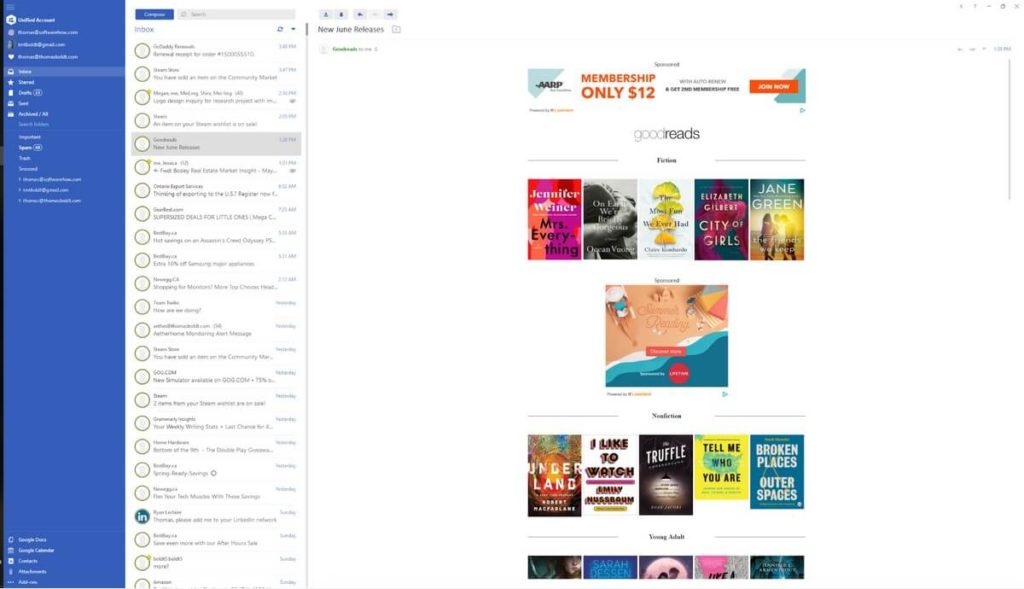
Mailbird on ollut kehitteillä vuodesta 2012 lähtien, ja kehittäjät ovat käyttäneet paljon aikaa ohjelman hiomiseen, kunnes se loistaa. Mailbirdin asentaminen, konfigurointi ja käyttö oli uskomattoman helppoa, ja kaikki toimi sujuvasti. On virkistävä kokemus, kun ei tarvitse taistella sähköpostiohjelman kanssa!
Ilmaisversio rajoittaa pääsyäsi joihinkin Mailbirdin vaikuttavimpiin ominaisuuksiin, ja se pakottaa pienen allekirjoituksen jokaisen sähköpostin loppuun, jossa lukee "Lähetetty Mailbirdillä". Sen mukana tulee lyhyt, vain 3 päivän Pro-testikokeilu, mutta sen tilaaminen on niin edullista, että on vaikea perustella ilmaisen version käyttämistä. Pro-versio on saatavilla vain 3,25 dollarilla kuukaudessa tai 95 dollarilla elinikäisenä.tilaus, jos et halua maksaa kuukausittain.
Testasin Mailbirdin Gmail-tilini ja GoDaddyn ylläpitämän henkilökohtaisen verkkotunnukseni sähköpostitilin kanssa. Syötin vain nimeni ja sähköpostiosoitteeni, ja Mailbird havaitsi asianmukaiset asetukset ja pyysi salasanaani. Muutamaa näppäinpainallusta myöhemmin molemmat olivat heti käytössä.
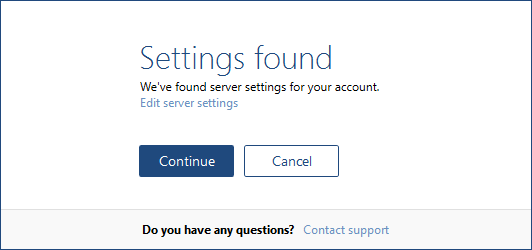
Viimeksi kun minun piti määrittää sähköpostiohjelma, se oli turhauttavaa osoitteiden, porttien ja muiden salaperäisten yksityiskohtien sekamelskaa. Mailbird ei kysynyt minulta mitään näistä tiedoista - se vain tiesi, mitä tehdä.
Viestien synkronointi viivästyi hieman, mutta Gmail-tililläni on lähes vuosikymmenen verran viestejä, joten ei ole yllättävää, että kaiken lataaminen kesti jonkin aikaa. Testatakseni sitä kunnolla lisäsin myös muinaisen Hotmail-tilin ja Yahoo-postitilin, ja molemmat lisättiin välittömästi ilman ongelmia. Näiden synkronointi kesti kauemmin, mutta tämäkin johtuu suuresta määrästä viestejä.viestien määrä, ei mikään Mailbirdin vika.

Epäröin aina linkittää sovelluksia Facebookiin, mutta on mukava nähdä, että Mailbird lupaa, ettei se julkaise mitään.
Tietoturvan osalta suurimman osan suodatuksesta hoitaa sähköpostipalvelimesi, mutta Mailbird poistaa ulkoisten kuvien lataamisen oletusarvoisesti käytöstä. Tämä estää ulkoisia seurantakuvia havaitsemasta, oletko lukenut sähköpostin vai et, ja minimoi roskapostittajien ja hakkereiden riskin sisällyttää haittaohjelmien hyötykuormia tiettyihin kuvatyyppeihin. Jos olet todennut, että tietty lähettäjä on turvallinen, voitvoi joko näyttää kuvia yksittäisessä viestissä tai asettaa lähettäjän valkoiselle listalle, jotta kuvat näytetään aina oletusarvoisesti.

Tässä tapauksessa Behance-verkko on Adoben ylläpitämä, joten kyseisen lähettäjän kuvien näyttämisen pitäisi olla turvallista.
Yksi Mailbirdin tärkeimmistä hyveistä on sen yksinkertaisuus. Käyttöliittymä on uskomattoman helppokäyttöinen, kuten hyvältä sähköpostiohjelmalta voi odottaa, ja siinä on käteviä vinkkejä, jotka ovat helposti saatavilla ja kattavat lähes kaikki tehtävät ja kysymykset, joita sinulla voi olla.
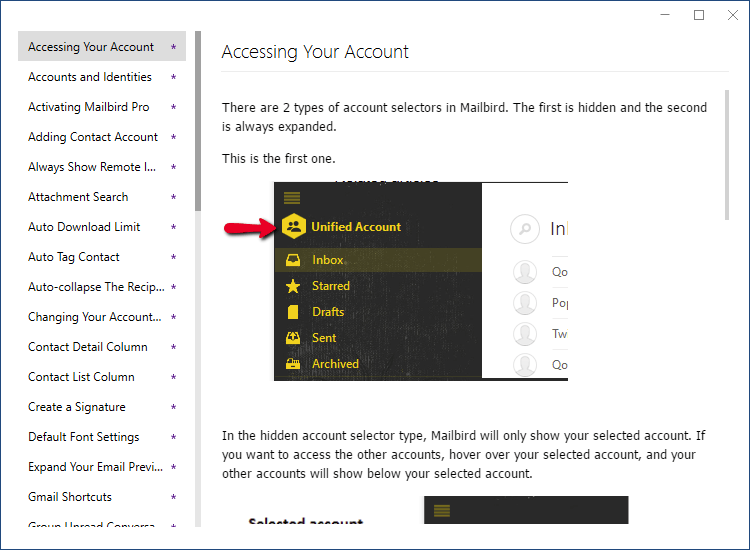
Tietenkään se, että Mailbird on päällisin puolin helppokäyttöinen, ei tarkoita sitä, että siitä puuttuisi ominaisuuksia. Suurimman osan ajasta sinulle esitetään puhdas ja selkeä käyttöliittymä, jonka avulla voit keskittyä käsillä olevaan tehtävään, nimittäin postilaatikkosi hallintaan. Jos kuitenkin haluat syventyä, tarjolla on paljon räätälöintimahdollisuuksia, jotka voit määrittää, eikä sinun tarvitse enää koskaan huolehtia niistä.
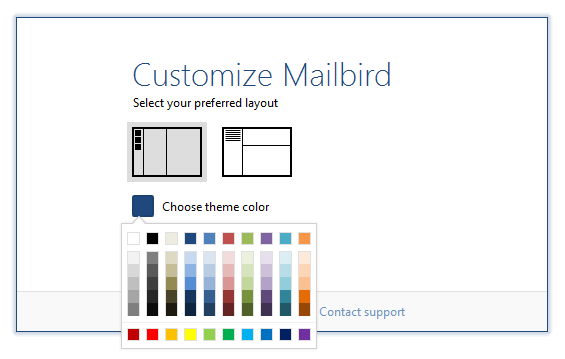
Värit ja ulkoasu ovat vain muutamia käyttöliittymän muokkausvaihtoehtoja, mutta jos tutustut syvemmälle asetuksiin, voit valita, miten haluat käyttää joitakin Mailbirdin mielenkiintoisempia ominaisuuksia. Yksi suosikeistani on "Torkku"-vaihtoehto, jonka avulla voit jättää sähköpostin väliaikaisesti huomiotta, kunnes olet valmis käsittelemään sen, mikä antaa sinulle nopean tavan priorisoida kirjeenvaihtosi.
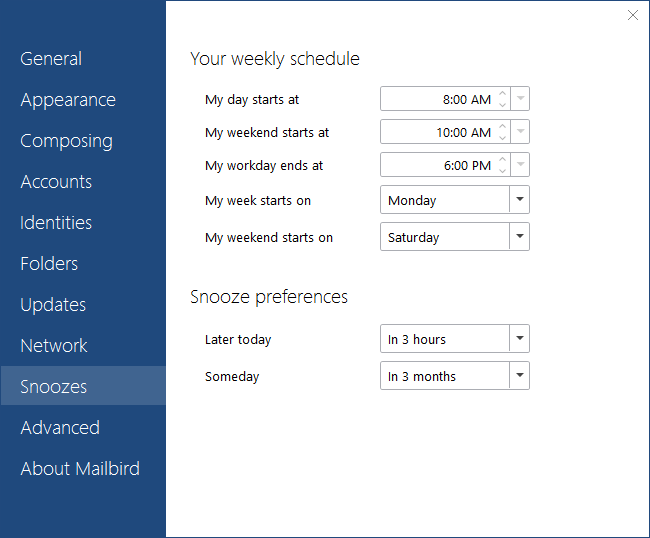
Toinen Mailbirdin ainutlaatuinen ominaisuus on kyky integroida useita muita suosittuja sovelluksia, kuten Google Docs, Google Calendar, Asana, Slack, Whatsapp ja monet muut - luettelo on varsin laaja.
Mailbirdin kumppanuussovellusten asentaminen oli nopeaa ja helppoa, vaikka minun on myönnettävä, että Facebookiin pääseminen kesken sähköpostiin vastaamisen ei ole mikään tuottavuuden lisääjä. Se voidaan kuitenkin piilottaa yhdellä napsautuksella, ja toivottavasti se estää sinua siirtymästä pois postilaatikostasi ja joutumasta häirityksi.
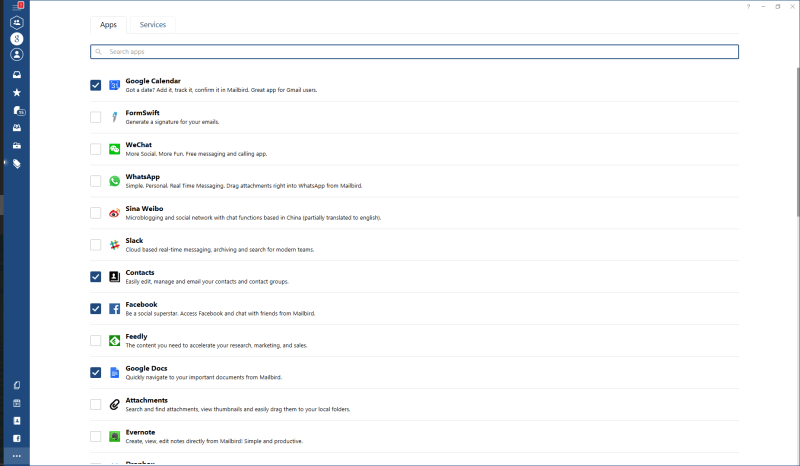
Vertailun vuoksi Google Docs -integraatio on suuri apu, samoin kuin Evernote (vaikka olenkin siirtymässä OneNoteen, Microsoftin kilpailevaan sovellukseen, jota ei näytä olevan vielä saatavilla). Yllättäen sovellusosio on avoimen lähdekoodin, joten kuka tahansa, jolla on oikeanlaista ohjelmointitaitoa, voi käydä Githubissa sijaitsevassa koodivarastossa ja luoda oman sovelluksen integraation.
Palvelut-välilehdellä luetellut integraatiot eivät näytä vielä tarjoavan paljon apua, koska useimmat palvelut ovat vain linkkejä palveluntarjoajien verkkosivuille. Nämä ovat erilaisia web-hostingista virustorjuntaohjelmiin, eikä ole heti selvää, miten (jos ollenkaan) ne integroituvat Mailbirdiin, mutta tämä on ainoa osa ohjelmaa, joka ei tunnu täydellisesti hiotulta. Oletan, ettäettä he aikovat laajentaa tätä näkökohtaa pian, kun he ovat yhteydessä useampiin palveluntarjoajiin. Linkki OneDriveen ja OneNoteen olisi todellinen apu, mutta Microsoftia ei tunneta siitä, että se pelaisi kiltisti kilpailijoiden kanssa.
Huomasin, että "Uusi posti" -ilmoitusääni soi jatkuvasti testaukseni aikana. En ole varma, johtuuko tämä siitä, että minulla oli vielä lukemattomia viestejä muinaiselta Hotmail-tililtäni, vai oliko kyseessä jokin muu vika, mutta jouduin lopulta poistamaan ääni-ilmoitukset kokonaan käytöstä, jotta se loppuisi. Lue Mailbirdin koko arvostelu lisää.
Hanki Mailbird nytMuut hyvät maksulliset sähköpostiohjelmat Windows 10:lle
1. eM Client

Kuvakaappaus tässä on sen jälkeen, kun poistin tilini testauksen jälkeen, koska ei ole reilua asiakkaitani kohtaan julkaista keskustelun yksityiskohtia.
eM Client on toinen erittäin hyvin suunniteltu sähköpostiohjelma, joka on paljon tehokkaampi kuin useimmat nykyaikaiset webmail-käyttöliittymät. Se tukee useimpia merkittäviä sähköpostipalveluja, kuten Gmailia, Microsoft Exchangea ja iCloudia. Se on saatavilla ilmaiseksi, jos käytät sitä vain henkilökohtaiseen sähköpostiin, joskin voit tarkistaa enintään kaksi sähköpostitiliä. Jos haluat käyttää em Client -ohjelmaa yrityksessäsi tai jos haluat tehdäJos haluat tarkistaa enemmän kuin kaksi tiliä, sinun on ostettava nykyinen Pro-versio hintaan $49,95. Jos haluat ostaa version, jossa on elinikäiset päivitykset, hinta nousee $99,95:een.
Asennusprosessi oli melko sujuva, nopeasti ja helposti yhdistettynä kaikkiin testaamiini sähköpostitileihin. Kaikkien viestien synkronointi kesti hieman odotettua kauemmin, mutta pystyin silti aloittamaan työskentelyn välittömästi. Mukana oli tavanomaiset piilotettujen kuvien turvatoimet ja erinomaiset organisointityökalut lukemattomien viestien vuoren käsittelyyn.
eM Client integroi useita hyödyllisiä tuottavuussovelluksia, kuten yhteystietojen hallinta-, kalenteri- ja chat-palvelut, ja jokainen palvelu voi synkronoida eri internet-pohjaisten palveluiden, kuten Facebookin ja Googlen, kanssa. Kolmannen osapuolen sovelluslaajennuksia ei ole, mikä saattaisi rajoittaa tuottavuuttasi, mutta jotain on sanottava siitä, että voit pysyä tehtävässä kirjeenvaihtoa käsitellessäsi.
Kaiken kaikkiaan eM Client on erinomainen vaihtoehto Mailbirdille, jos tarkistat vain pari henkilökohtaista sähköpostitiliä, vaikka se on paljon kalliimpi, jos haluat ostaa elinikäisen päivityspaketin. Voit myös lukea yksityiskohtaisen vertailumme Mailbirdistä ja eM Clientista täältä.
2. Postilaatikko
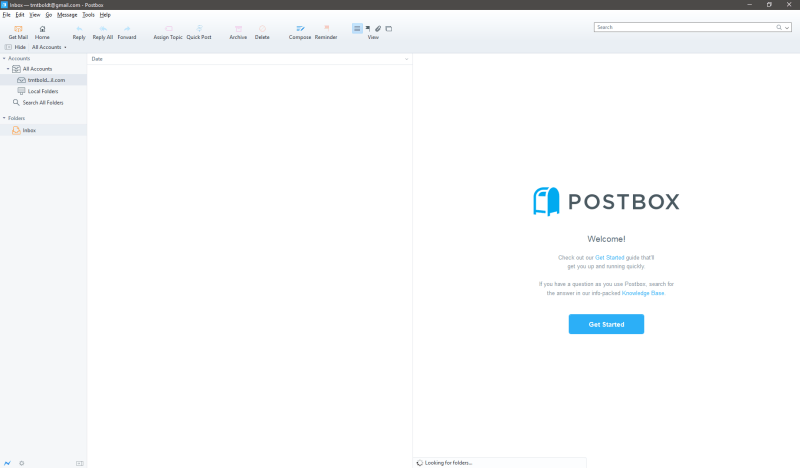
PostBox on yksi edullisimmista maksullisista vaihtoehdoista sähköpostin hallintaan, ja sen hinta on vain 40 dollaria, ja se on saatavilla määräalennuksin niille, jotka haluavat ottaa sen käyttöön koko yrityksessä. 30 päivän ilmainen kokeiluversio on saatavilla, jos olet kiinnostunut testaamaan sitä ennen ostopäätöstä.
Postboxin asennusprosessi on sujuva ja yksinkertainen, vaikka se vaatii ylimääräisen IMAP-protokollan käyttöönottoa, jotta se toimisi Gmail-tilin kanssa. Onneksi se antaa selkeät ohjeet sen käyttöönotosta, mikä on mukava lisäys. Se tukee niin monta sähköpostitiliä kuin haluat lisätä, ja se onnistuu synkronoimaan kymmeniä tuhansia sähköposteja melko nopeasti.

Olen tottunut tämäntyyppisiin asetuksiin, kun määrittelen sähköpostiohjelmia, mutta Postbox pystyi täyttämään kaikki tarvittavat tiedot automaattisesti.
Yksi Postboxin todellisista vahvuuksista on sen organisointityökalut, joiden avulla voit nopeasti merkitä ja lajitella sähköposteja ilman, että sinun tarvitsee ensin asettaa suodatussääntöjä. Hakutoiminnot tarjoavat laajan valikoiman vaihtoehtoja, joiden avulla löydät nopeasti etsimäsi viestin, vaikka se toimii paremmin, kun se on ehtinyt indeksoida kaikki sähköpostisi. Jos tuot aluksi suuren määrän sähköposteja, tämäkestää jonkin aikaa, mutta jos et vastaanota tuhansia sähköposteja päivässä, sen pitäisi pystyä käsittelemään sitä sujuvasti eteenpäin.
Toisin kuin monet muut tarkastelemani sähköpostiohjelmat, Postbox näyttää sähköpostin kuvat oletusarvoisesti, vaikka on mahdollista, että se käyttää jonkinlaista sisäänrakennettua valkoista listaa, kuten Gmail tekee päättääkseen, onko sähköpostin lähettäjä luotettava vai ei.
Postboxissa on joitakin perusmuokkausvaihtoehtoja, kuten mahdollisuus järjestää työkalurivi uudelleen ja joitakin perusasettelun säätöjä, mutta siinä on muokkausominaisuuksien laajuus. Se ei myöskään sisällä minkäänlaisia sovelluslaajennuksia tai integraatioita, kuten kalenteria, vaikka se sisältääkin "Muistutukset"-ominaisuuden, jota voidaan käyttää kuin esityslistaa. Jos etsit all-in-one-organisaatiopalveluatyökalu, Postbox ei ehkä ole tarpeeksi täydellinen sinulle.
3. Lepakko!
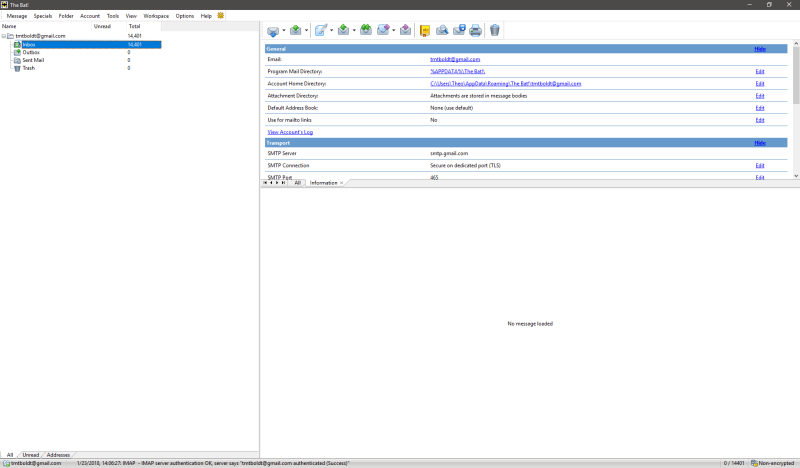
Jos olet enemmän kiinnostunut turvallisuudesta kuin tehokkuudesta, The Bat! saattaa olla juuri sitä, mitä etsit - ja kyllä, huutomerkki on virallisesti osa nimeä! Sen tärkein ominaisuus on kyky integroida sähköpostin salaus suoraan ohjelmaan tukemalla PGP-, GnuPG- ja S/MIME-salausvaihtoehtoja, mikä tekee siitä täydellisen niille, jotka käsittelevät erittäin arkaluonteisia tietoja,mutta se ei todellakaan ole yhtä käyttäjäystävällinen kuin muut tarkastelemani sähköpostiohjelmat.
Sen käyttöliittymä on melko yksinkertainen, ja Gmail-tilini määrittäminen ei toiminut ensimmäisellä kerralla kunnolla. Tyypillisesti Googlen kaksitekijätodennus toimii heti, mutta vaikka hyväksyin kirjautumisen puhelimellani, The Bat! ei ensin huomannut, että olin tehnyt sen. Se ei myöskään integroidu Google-kalenteriini, mutta siinä on muutamia perus aikataulutustyökaluja, joita voit käyttää - vaikka minämieluummin jotain kattavampaa.
The Bat! tarjoaa älypuhelimelle tarkoitetun mobiilisovelluksen sijaan sovelluksesta "kannettavan" version, jota voi käyttää USB-asemasta tai vastaavasta laitteesta ilman, että sinun tarvitsee asentaa mitään. Jos joudut käyttämään tietokonetta internet-kahvilassa tai muissa julkisissa paikoissa salattujen sähköpostien lähettämiseen, tämä on ehdottomasti paras vaihtoehto.
The Bat! ei todennäköisesti ole paras ratkaisu muille kuin kaikkein turvallisuustietoisimmille käyttäjille, mutta toimittajille, rahoitusanalyytikoille tai muille, jotka tarvitsevat säännöllisesti salattua viestintää, se voi olla juuri se, mitä tarvitset. Ammattilaisversio on saatavana 59,99 dollarin hintaan, kun taas kotikäyttäjäversio on saatavana 26,95 dollarilla.
Useita ilmaisia sähköpostiohjelmistoja Windows 10:lle
1. Mozilla Thunderbird
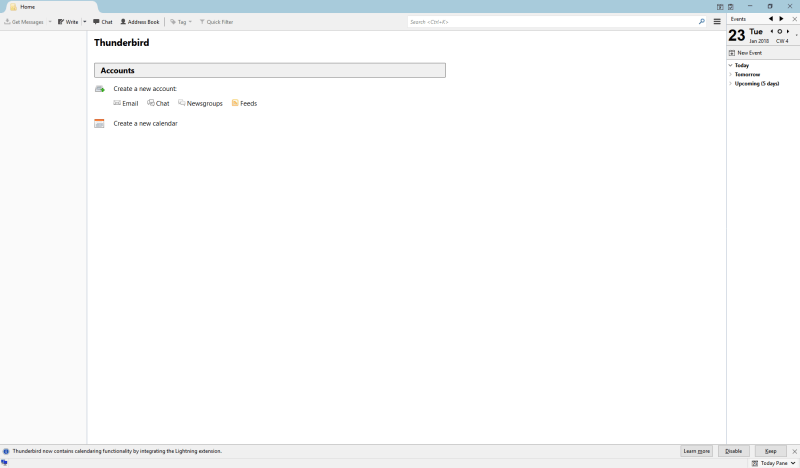
Thunderbird käyttää selaintyylistä välilehtijärjestelmää pitämään eri tehtävät erillään toisistaan, vaikka käyttöliittymä tuntuu vanhentuneelta ja kömpelöltä verrattuna joihinkin muihin asiakkaisiin.
Thunderbird on yksi vanhemmista avoimen lähdekoodin sähköpostiohjelmista, jota kehitetään edelleen aktiivisesti, ja se julkaistiin ensimmäisen kerran vuonna 2004. Alun perin se liitettiin Mozillan Firefox-selaimeen, mutta nämä kaksi kehitysprojektia erotettiin lopulta toisistaan, kun yhä useammat ihmiset siirtyivät verkkopohjaisiin sähköpostipalveluihin ja kysyntä väheni. Kehittäjät työskentelevät kuitenkin edelleen ahkerasti, ja Thunderbird on edelleen yksi paremmista ilmaisista sähköpostiohjelmista.sähköpostiohjelmat Windows 10:lle.
Käytin Thunderbirdiä sähköpostiohjelmana silloin, kun se julkaistiin ensimmäisen kerran, mutta siirryin vähitellen pois siitä Gmailin verkkopohjaisen käyttöliittymän hyväksi. Olin iloisesti yllättynyt nähdessäni, että myös se on liittynyt nykyaikaan, ja sähköpostitilieni määrittäminen oli nopeaa ja helppoa. Se oli ehdottomasti hitaampi synkronoimaan kuin jotkut muut kilpailijat, mutta siinä on hyvä suodatus ja organisointi.työkalut sekä pikaviestintä, kalenterit ja yhteystietojen hallinta.
Käyttöliittymä on hieman vanhentunut, jopa verrattuna Mozillan Firefoxin uuteen suuntaan, mutta välilehti-käyttöliittymä tekee useiden tehtävien hallinnasta helpompaa kuin muutamat muut sähköpostiohjelmat, joista pidin enemmän. Jos olet henkilö, joka rakastaa monitehtäväisyyttä työnteon aikana, kannattaa ehdottomasti tutustua Thunderbirdiin. Tietenkään monitehtäväisyys ei aina ole paras tapa voittaa lukemattomien viestien määrä!
Vertailimme Thunderbirdiä myös Mailbirdiin (täällä) ja eM Clientiin (täällä). Voit myös lukea lisää Thunderbird-vaihtoehtoja tästä artikkelista.
2. Mail for Windows
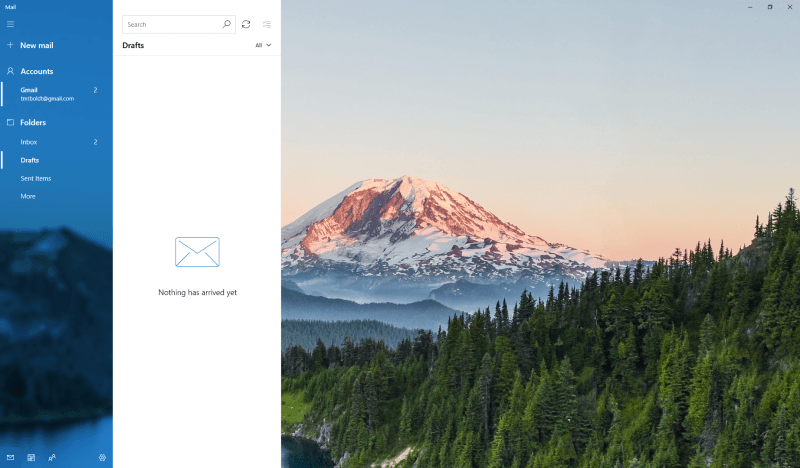
Jos sinulla on Windows 10, olet luultavasti jo asentanut Mail for Windowsin. Tilien määrittäminen on helppoa ja yksinkertaista, ja se on integroitu Gmail- ja Google-kalenteritileihini ilman minkäänlaisia ongelmia. Se tarjoaa nopean pääsyn kalentereihin ja yhteystietoihin, vaikka se oikeastaan vain yhdistää sinut nopeasti Windowsin sisäänrakennettuihin Kalenteri- ja Yhteystiedot-sovelluksiin.
Jos olet valmis hyväksymään Microsoftin oletussovellukset kaikkien näiden ominaisuuksien osalta, Mail saattaa olla hyvä valinta sinulle - eikä hinnasta voi varmasti kiistellä. Voit myös olla varma, että se on optimoitu Windows 10:lle, koska se on oletuksena mukana.
Huonona puolena on myös se, että lisäominaisuudet ovat rajalliset. Laajennuksia ei ole, jotta voisit työskennellä muiden sovellusten kanssa, mutta voit väittää, että sen viehätys piilee sen yksinkertaisuudessa. Mikään ei häiritse sinua, joten voit toivottavasti keskittyä päivittäisten viestien läpikäymiseen!
Lue lisää: 6 vaihtoehtoa Windows Mailille
3. Zimbra Desktop
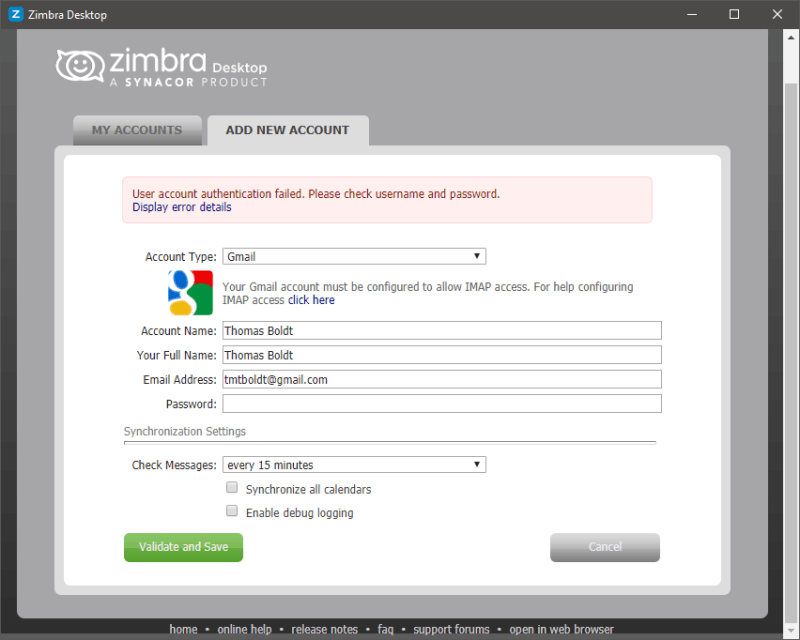
Muihin testaamiini sähköpostiohjelmiin verrattuna Gmail-tilini konfigurointi Zimbran kanssa vaati joidenkin asetusten säätämistä, joita monet käyttäjät eivät ehkä ymmärrä.
Zimbra on osa vaikuttavan laajaa sovellussarjaa, joka on suunniteltu suurten yritysten käyttöön, joten on hieman yllättävää, että ohjelma on ilmainen. Asennusprosessin aikana törmäsin kuitenkin ongelmaan. Zimbra Desktop vaatii uusimman version Java Runtime Environment -ympäristöstä, ja olen sivuuttanut päivitysprosessin jo jonkin aikaa, joten asennusohjelma joutui lopettamaan.Lopulta sain asiat päivitettyä, mutta törmäsin toiseen ongelmaan lähes välittömästi, kun oli aika yhdistää Gmail-tilini.
Heidän antamistaan ohjeista huolimatta Gmail-tililläni oli jo IMAP-yhteys käytössä, mutta se ei silti pystynyt muodostamaan yhteyttä. Virhetiedot olivat pitkä sarja käsittämättömiä virhetietoja, enkä saanut sitä yhdistettyä millään keinolla. Kun yritin lisätä yhden vanhoista Yahoo-postitileistäni, se toimi ongelmitta, joten oletan, että kyseessä on todennäköisemmin Gmailin kaksitekijäisen järjestelmän ongelma.autentikointi.
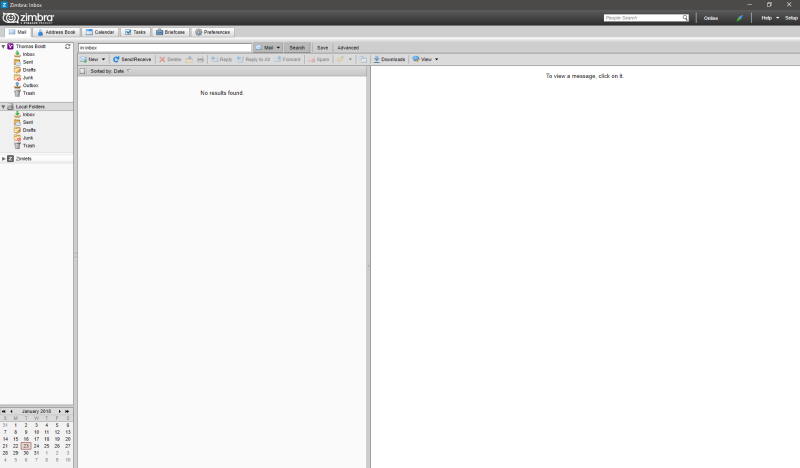
Zimbran käyttöliittymä on ehdottomasti vanhentunut, eikä se anna paljon muokkausmahdollisuuksia. Se latautuu mielestäni yleisesti ottaen hitaasti, vaikka se sisältääkin kohtuullisen määrän työkaluja perus sähköpostilaatikon lisäksi, mukaan lukien kalenterit ja aikatauluvaihtoehdot. Verrattuna joihinkin nykyaikaisempiin vaihtoehtoihin, se ei oikein erotu muista, ja useimmat käyttäjät ovatparemmin jotain hieman käyttäjäystävällisempää.
Päivitys: Zimbra Desktopia ei enää tueta, sillä sen tekninen ohjeistus päättyi lokakuussa 2019.
Miten arvioimme näitä Windows-sähköpostiohjelmia?
Jos luulet, että sähköpostiohjelmat ovat enemmän tai vähemmän samanarvoisia, olet aivan väärässä. Osasyy siihen, että jotkut ihmiset kamppailevat postilaatikkonsa kanssa, on se, että monet sähköpostipalvelut toimivat edelleen samalla perustasolla kuin viime vuosikymmenen ajan, ja niiden käyttäjät jatkavat kamppailua tietämättöminä siitä, että on olemassa parempi tapa. Kun arvioin testaamiani sähköpostiohjelmia, seuraavat kriteerit ovat seuraavatjoita käytin päätösteni tekemisessä.
Voiko se käsitellä useita tilejä?
Sähköpostin alkuaikoina useimmilla ihmisillä oli vain yksi sähköpostitili. Nykyisessä jatkuvasti kehittyvien palvelujen ja verkkotunnusten maailmassa monilla ihmisillä on useita tilejä. Vaikka käyttäisitkin vain yhtä osoitetta henkilökohtaiseen sähköpostiin ja toista osoitetta työhön, on paljon tehokkaampaa vastaanottaa kaikki sähköpostit samassa paikassa. Jos olet tehokäyttäjä, jolla on useita eri sähköpostitilejä, alat todella säästää aikaa.keräämällä ne kaikki yhteen.
Onko siinä hyvät organisointivälineet?
Tämä on yksi hyvän sähköpostiohjelman tärkeimmistä osa-alueista. Sähköpostisi kokoaminen yhteen paikkaan ei auta, jos olet edelleen hautautunut tuhansien merkityksettömien viestien sekaan. Tärkeätkin viestit on priorisoitava, ja hyvät suodattimet, merkintätyökalut ja tehtävienhallintavaihtoehdot tekevät elämästäsi paljon helpompaa.
Tarjoaako se mitään turvatoimia?
Mahdollisuus saada kuka tahansa maailmassa lähettämään sinulle viestiä voi olla uskomattoman hyödyllinen asia, mutta siihen liittyy myös tiettyjä riskejä. Roskaposti on jo tarpeeksi paha asia, mutta jotkin sähköpostit ovat vielä pahempia - ne sisältävät haitallisia liitetiedostoja, vaarallisia linkkejä ja "phishing"-kampanjoita, joiden tarkoituksena on saada sinut luovuttamaan henkilötietojasi, jotka identiteettivarkaat voivat varastaa ja käyttää niitä hyväkseen. Suuri osa näistä sähköpostiviesteistä suodatetaan nykyään pois osoitteessapalvelintasolla, mutta on aina hyvä ajatus, että sähköpostiohjelmaan on sisällytetty joitakin suojauksia.
Onko se helppo konfiguroida?
Sähköpostiohjelma, joka käsittelee useiden osoitteiden viestejä yhdessä keskitetyssä paikassa, on paljon tehokkaampi, mutta sinun on määritettävä uusi sähköpostiohjelmasi siten, että se tarkistaa jokaisen tilisi oikein. Sähköpostipalveluntarjoajat käyttävät usein erilaisia menetelmiä palvelunsa määrittämiseen, ja voi olla aikaa vievää ja turhauttavaa määrittää kukin niistä manuaalisesti. Hyvä sähköpostiohjelma tekee konfiguroinnista helppoa.eri tilejä helpoksi avuliaiden vaiheittaisten ohjeiden avulla.
Onko sitä helppo käyttää?
Jos jo pelkkä ajatus sähköpostiohjelman avaamisesta alkaa aiheuttaa päänsärkyä, et tule koskaan hallitsemaan postilaatikkojasi. Hyvä sähköpostiohjelma on suunniteltu siten, että käyttäjäkokemus on yksi sen tärkeimmistä prioriteeteista, ja tämä yksityiskohtien huomioiminen on ratkaisevaa, kun olet kulmia myöten täynnä lukemattomia viestejä.
Onko se muokattavissa?
Jokaisella on oma henkilökohtainen työskentelytyylinsä, ja sähköpostiohjelmasi pitäisi voida mukauttaa vastaamaan omaa tyyliäsi. Kun vietät melkoisen osan päivästäsi sähköpostiohjelmaan uppoutuneena, on hyödyllistä saada se toimimaan puolestasi eikä sinua vastaan. Hyvä sähköpostiohjelma tarjoaa sinulle mukautusmahdollisuuksia, mutta tarjoaa silti hyvin suunnitellun oletusliittymän.
Onko sillä mobiilisovellus?
Tämä on hieman kaksiteräinen miekka. Yksi sähköpostin parhaista puolista on myös sen huonoin puoli - se voi tavoittaa sinut mistä tahansa, kunhan olet yhteydessä. Jos olet freelancer, tämä voi olla hyödyllistä, mutta monilla meistä on taipumus huomata, että työskentelemme paljon pidempään ja kauemmin kuin pitäisi. On olemassa sellainen asia kuin olla liian yhteydessä!
Siitä huolimatta voi olla erittäin hyödyllistä päästä käsiksi sähköpostiin, kun olet liikkeellä ilman kannettavaa tietokonetta. Hyvä mobiilisovellus on saatavilla sekä iOS- että Android-käyttöjärjestelmille, ja sen avulla voit kirjoittaa ja vastata sähköposteihin nopeasti ja helposti.
Viimeinen sana
Uuteen sähköpostiohjelmaan sopeutuminen vie aikaa, joten et välttämättä tule heti tuottavammaksi heti vaihdon jälkeen. Jos et löydä oikeaa tasapainoa kirjeenvaihdon ja muun työn välillä, maailman paras sähköpostiohjelma ei riitä estämään lukemattomien viestien määrän kasvua.
Mutta jos käytät aikaa valitaksesi asiakkaan, joka sopii parhaiten tarpeisiisi, huomaat, että voit ottaa postilaatikkosi takaisin hallintaasi ja samalla saavuttaa muut tavoitteesi. Kokeile eri vaihtoehtoja, joita olemme tutkineet tässä, ja löydät varmasti yhden, joka sopii juuri sinun työtyyliisi!

